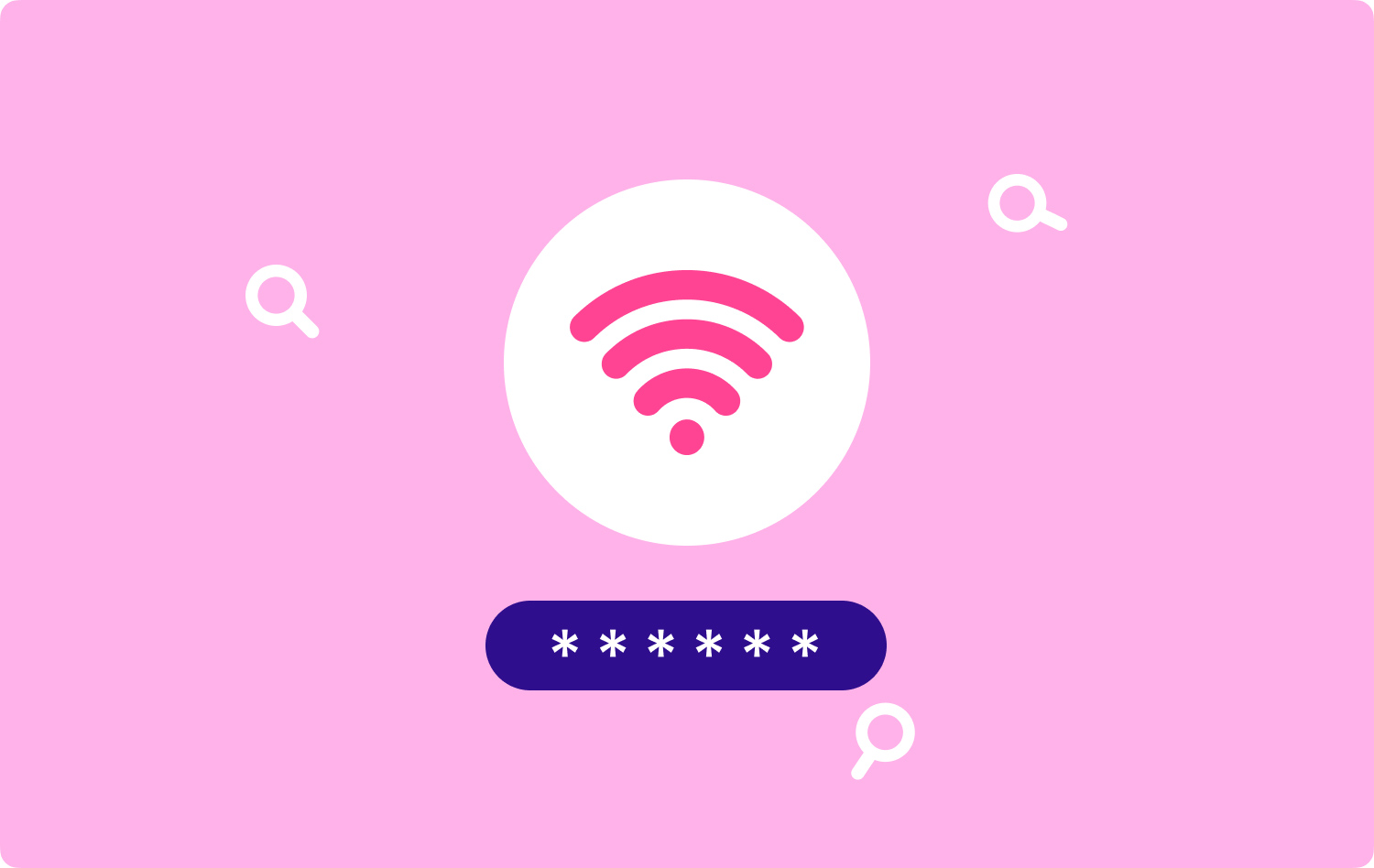
Del 1. IntroduktionDel 2. Hur man hittar och återställer WiFi-lösenord Del 3. Hur man kommer ihåg eller glömmer WiFi på Mac Del 4. Slutsats
Del 1. Introduktion
WiFi verkar vara en av de största uppfinningarna. Den tillhandahåller ett trådlöst nätverk för enheter att komma in på Internet. WiFi går verkligen framåt i vårt samhälle, oavsett inom teknikområdet eller i det sociala dagliga livet. Sättet att komma in i WiFi är också enkelt. Du behöver bara ett nätverk, en trådlös nätverksgränssnittskontroller och dina enheter. Dessutom måste du känna till ett visst WiFi-konto och dess lösenord.
Du vet hur du kan surfa trådlöst online via WiFi. Men har du lärt dig hur man hittar WiFi-lösenord på Mac? Om dina enheter kommer ihåg det WiFi du någonsin har varit i, kan det automatiskt ansluta till detta tillgängliga WiFi nästa gång du slår på WLAN-knappen utan att ange lösenordet igen. Men om du vet hur du hittar lösenordet för denna WiFi så att du kan dela det trådlösa nätverket med dina vänner. Eller så vill du bara hitta WiFi-lösenord på Mac eller av andra skäl. Inga problem. Gå framåt! Den här artikeln ger dig den bästa metoden för hur du hittar ett WiFi-lösenord på en Mac.
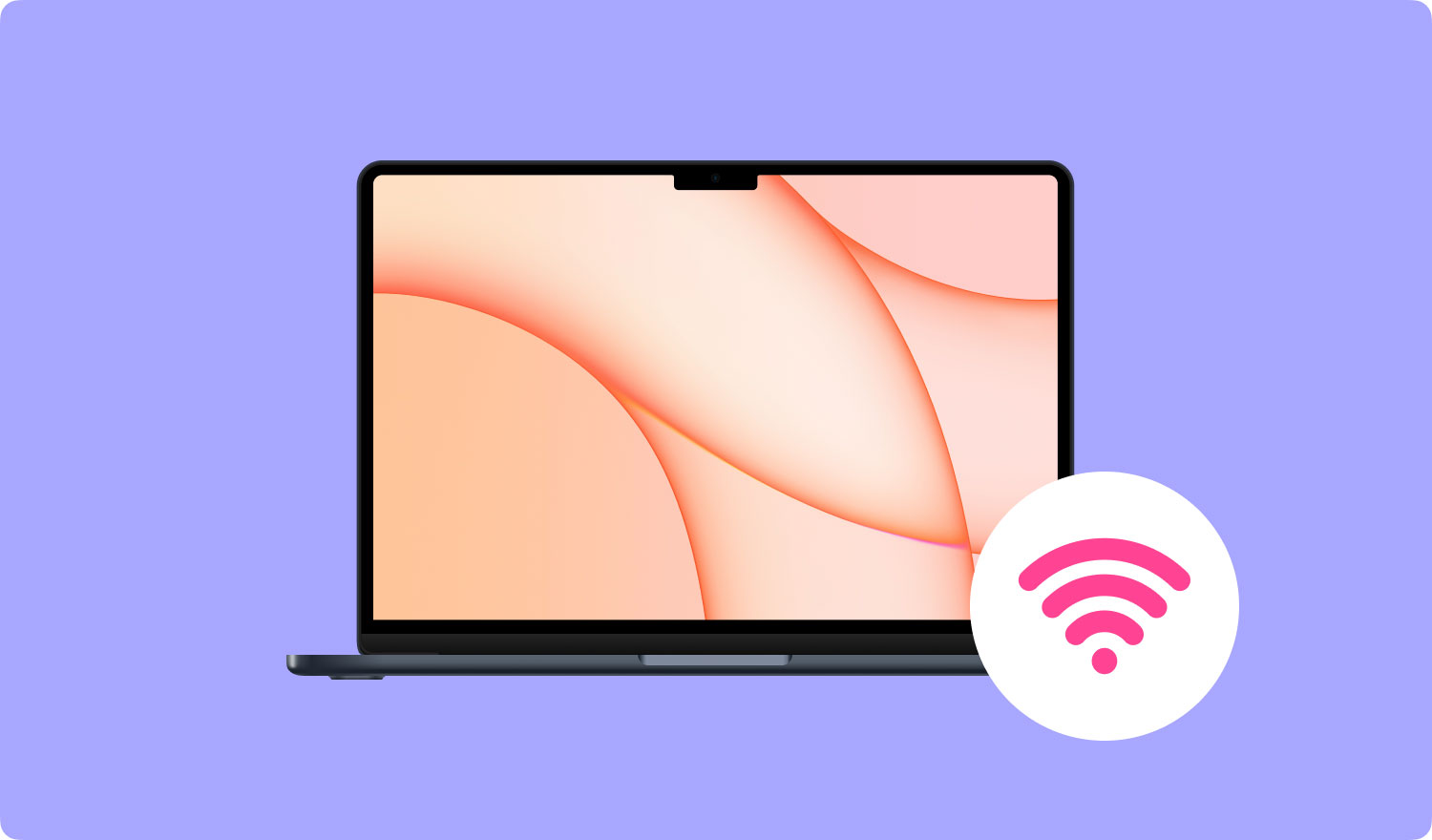
Del 2. Hur man hittar och återställer WiFi-lösenord
Det finns två huvudsakliga användbara metoder som introduceras för dig här för att hitta och återställa dina WiFi-lösenord på din Mac. En är att hämta WiFi-lösenordet direkt på din Mac-enhet. En annan är att återställa WiFi-lösenordet med hjälp av kraftfull programvara från tredje part. Läs följande steg för dessa metoder och välj den lämpliga för dig själv för att hitta WiFi-lösenord på Mac.
i. Hämta WiFi-lösenord direkt på Mac
Din Mac kommer att spela in din WiFi-historik. På så sätt kan du ta reda på ditt glömda WiFi-lösenord eller återställa andra WiFi-lösenord direkt på din Mac.
Fortsätt att läsa stegen och återställ ditt WiFi-lösenord.
- Kommando + mellanslag att snabbt öppna Spotlight på din Mac.
- ange nyckelring i sökfältet.
- Eftersom verktyget för nyckelringstillgång har funnits, välj Systemkrav
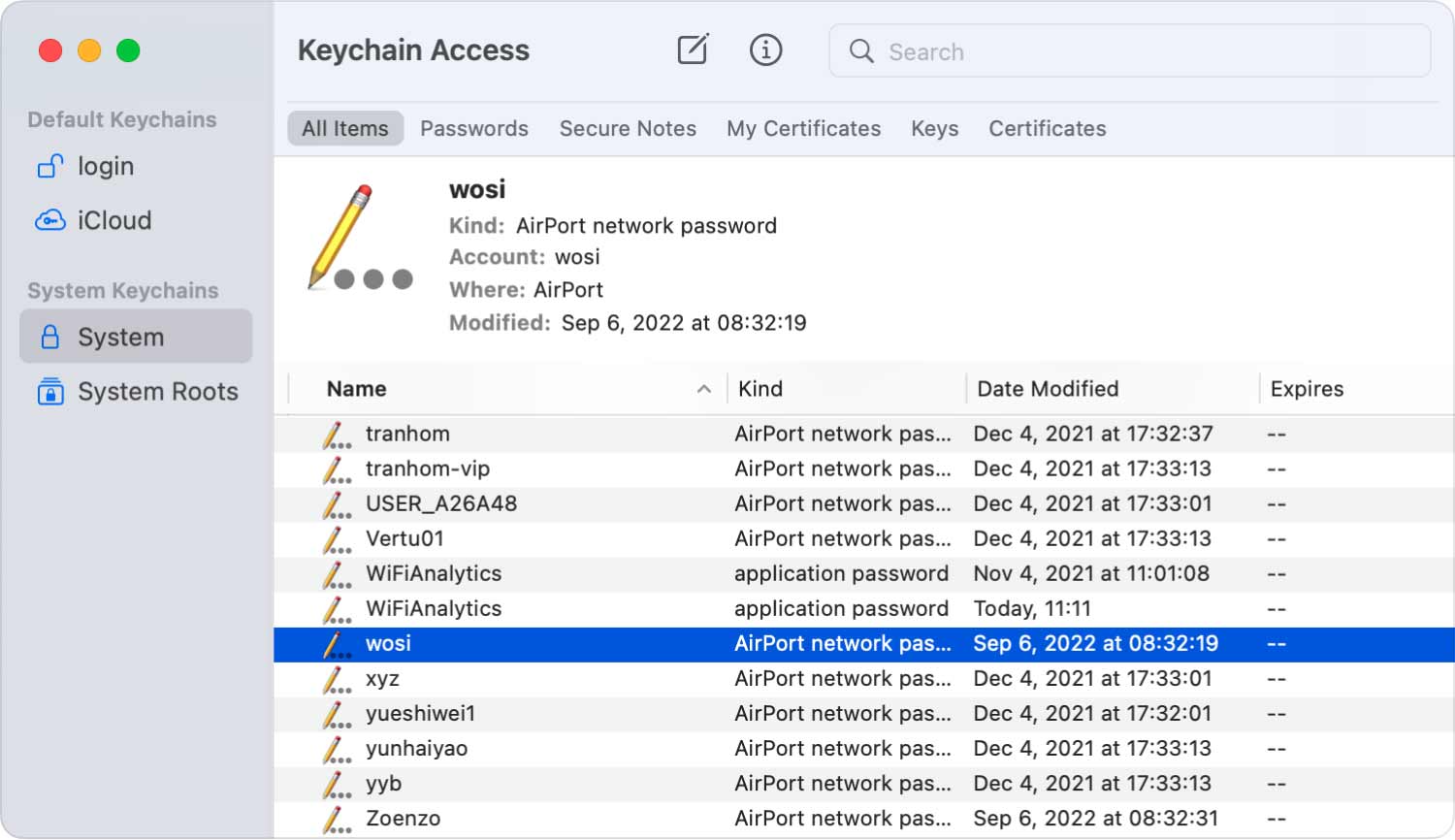
- Hitta ditt WiFi i systemet senare.
- Dubbelklicka på WiFi för att se lösenordet.
Obs: Innan du kontrollerar WiFi-lösenordet måste du ange användarnamnet och lösenordet för din Mac.
- Markera Visa Lösenord alternativet och visa WiFi-lösenordet.
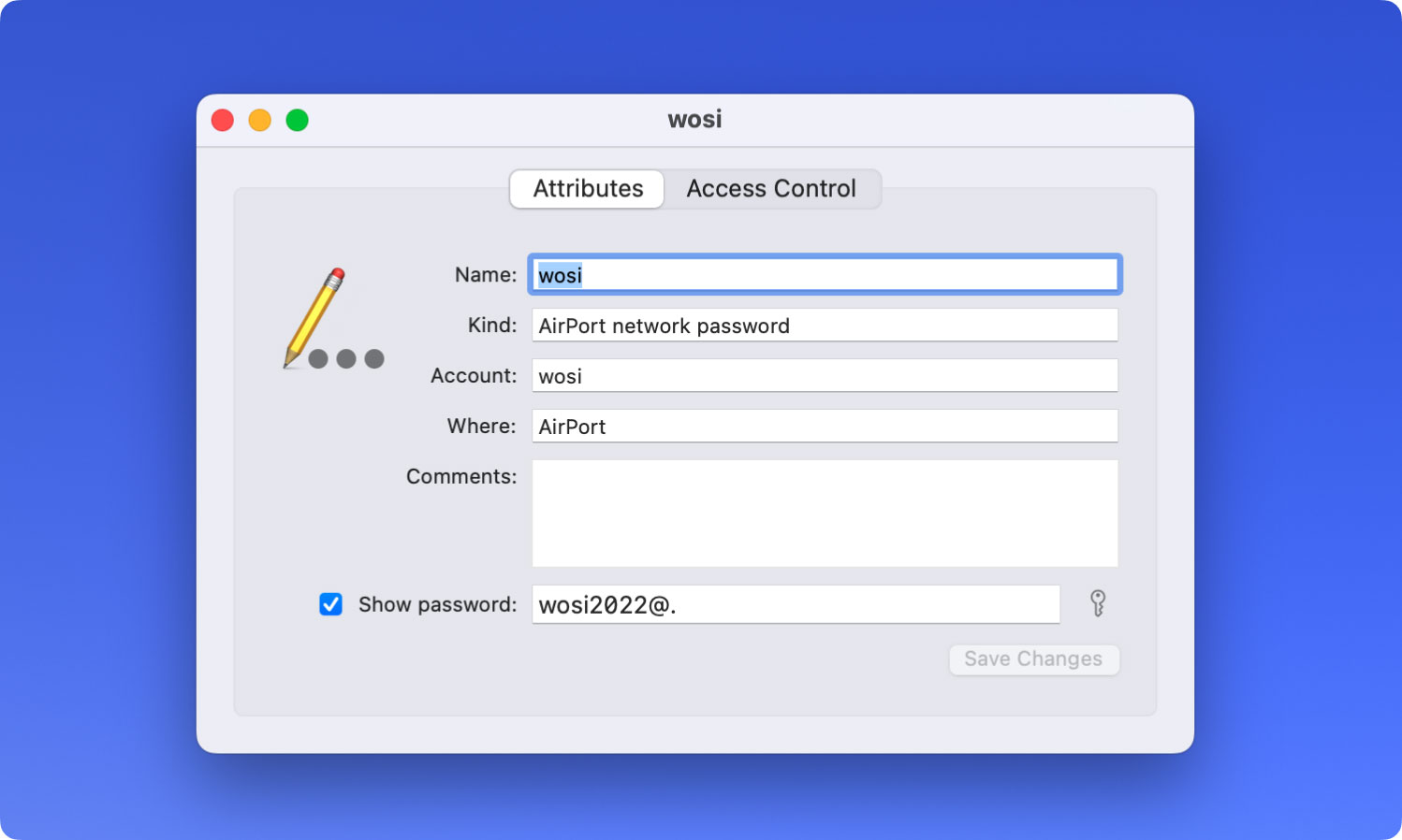
Istället för att dubbelklicka på det WiFi du väljer kan du också:
- Högerklicka på WiFi och välj Kopiera lösenord till Urklipp.
- Ange ditt användarnamn tillsammans med lösenordet på din Mac för att tillåta detta kommando.
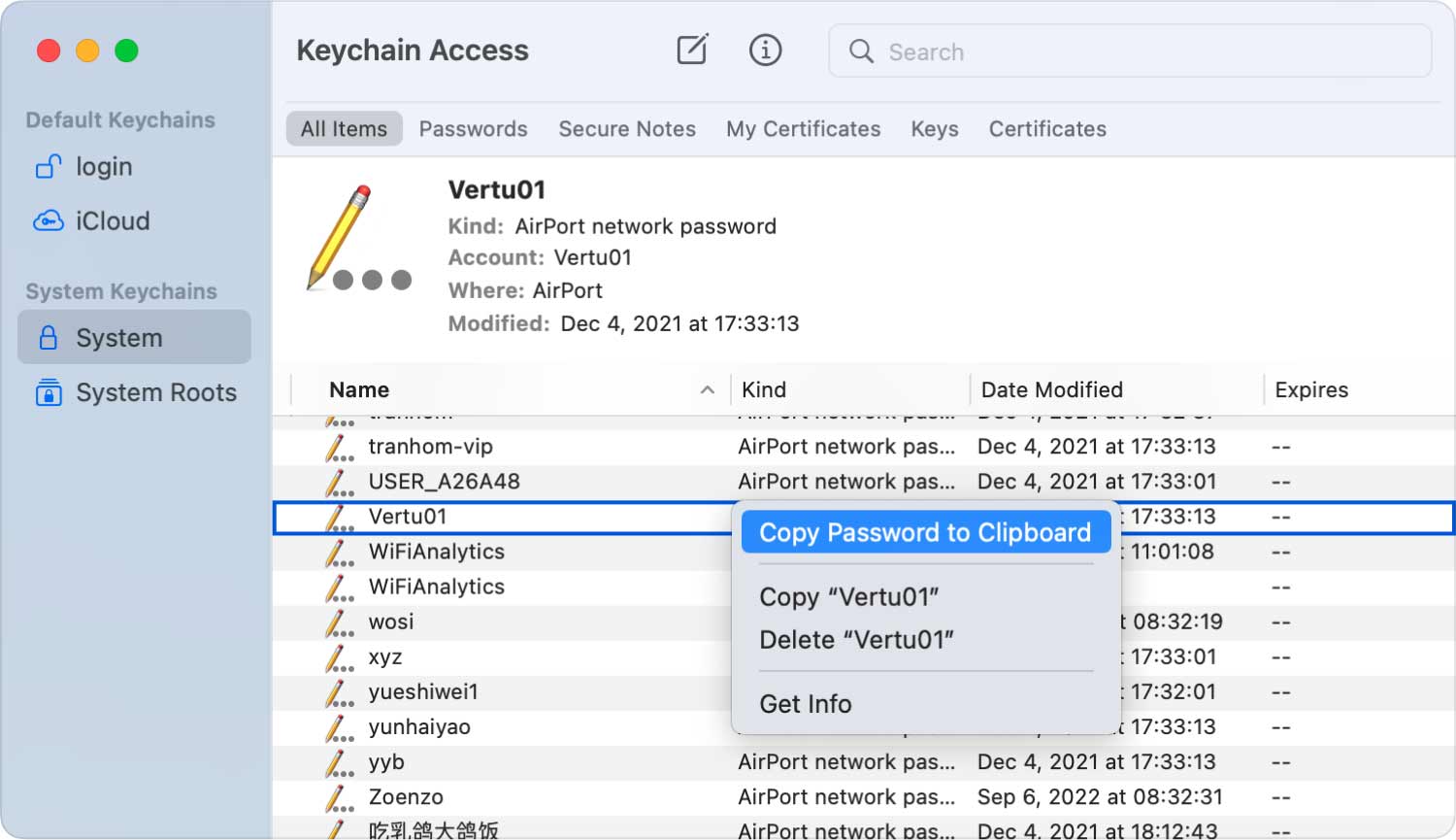
Nu har WiFi-lösenordet funnits i Urklipp. Du kan också kontrollera WiFi-lösenordet i Urklipp. Dessutom, kopiera och klistra in den till dina vänner för att dela WiFi, om det behövs.
ii. Återställ lösenord med PowerMyMac - WiFi
Mycket snabbare och enklare kan du hantera din WiFi med pålitlig och säker specialiserad programvara från tredje part. Till exempel, FoneDog PowerMyMac. Med WiFi-analys i sin ToolKit-modul är du tillgänglig för att kontrollera WiFi-informationen, såsom WiFi-lösenord och användarnamn. Dessutom har du tillgång till att testa din onlinehastighet och se mer relevant information om WiFi.
Låt oss se hur du återställer ditt WiFi-lösenord i PowerMyMac.
Steg 01 - Ladda ner och installera PowerMyMac
Klicka på knappen nedan eller gå till TechyCubs officiella webbplats för att ladda ner och installera PowerMyMac på din Mac.
Steg 02 - Välj WiFi i ToolKit
Efter att ha startat PowerMyMac på din Mac kan du kontrollera körstatus i huvudgränssnittet. Välj sedan WiFi i ToolKit.
Steg 03 - Analysera din Mac
Tryck Analys för att få detaljerad WiFi-information på din Mac.
Steg 04 - Testa ditt WiFi
Gå in på sidan med WiFi-information, två huvudkategorier finns i den vänstra kolumnen för att berätta detaljerad information om WiFi. Träffa Nätverkshastighet, och tryck på Testa knappen i det nedre högra hörnet för att testa ditt WiFi.
Vänta ett ögonblick. Den allmänna informationen om din anslutna WiFi-information visas: WiFi-hastighet, Uppladdningshastighet, Nätverksfördröjning, IP, Signal, Subnätmask, Anslutande enhet, Gateway och Mac-adress.
Steg 05 - Visa din historiska WiFi
Tryck sedan på Svepande WiFi. Det finns en historisk anslutning där du kan kontrollera din historiska WiFi-information. Klick Show att fortsätta.
Steg 06 - Visa lösenord
En lista över WiFi du någonsin har varit i finns. Om du vill visa WiFi-lösenorden, slå på strömbrytaren och ange ditt lösenord på Mac för att kontrollera.
Tips: Du kan ansluta till en annan WiFi med en switch-knapp här i PowerMyMac också.
Del 3. Hur man kommer ihåg eller glömmer WiFi på Mac
WiFi-information är också inom området för din integritet. Ta därför hand om WiFi-lösenorden på din Mac. Genom att följa metoderna som nämns ovan kan du kontrollera WiFi-lösenordet regelbundet och bekräfta om du behöver ändra lösenorden för ditt WiFi eller ansluta till ett annat tillförlitligt WiFi-nätverk eftersom nätverkssäkerhet har varit ett stort problem runt oss. Det är också bättre att komma ihåg eller glömma några av dina WiFi-lösenord för att skydda dig från oväntade privata dataläckor.
Hur man kommer ihåg WiFi på din Mac
Ett sätt att komma ihåg WiFi på din Mac är att välja alternativet Kom ihåg när du först går in i det trådlösa nätverket.
Om inte, följ stegen för att ställa in den igen:
- Öppet Systempreferens från Apple-menyn.
- Välja nätverks.
- Tryck Advanced Open water knappen längst ner till höger.
- Klicka på WiFi
- Kryssa Kom ihåg nätverk som den här datorn har anslutit till nedan.
- Tryck OK knappen för att bekräfta.
Hur man glömmer WiFi på din Mac
- Öppet Systempreferens från Apple-menyn.
- Välja nätverks.
- Tryck Advanced Open water knappen längst ner till höger.
- Klicka på WiFi
- Välj WiFi i listan och klicka på Minusikon
- Tryck OK knappen för att bekräfta.
Folk läser också Hur tar man bort filer säkert på Mac? Hur vet man om en app inte är säker på Mac?
Del 4. Slutsats
Om du letar efter ett mer användbart och snabbt sätt att hitta WiFi-lösenord på din Mac eller till och med heltäckande hantera din WiFi-information, skulle det vara bättre att hantera din WiFi-information med hjälp av en tredjepartsprogramvara PowerMyMac eftersom den inte bara kan hitta din WiFi lösenord men organisera allt WiFi du någonsin har varit i, bara med enkla klick på musen. Du behöver inte öppna ett antal fönster på din Mac. FoneDog PowerMyMac kommer alltid att lösa dina problem på det enklaste sättet.
